Il BIOS non viene visualizzato sul monitor esterno [Soluzione]
![Il BIOS non viene visualizzato sul monitor esterno [Soluzione]](https://cdn.thewindowsclub.blog/wp-content/uploads/2023/08/bios-not-showing-external-monitor-2-640x375.webp)
Se il BIOS non viene visualizzato su un monitor esterno mentre si utilizza un laptop o un computer desktop, ecco come risolvere il problema. Potrebbe spesso essere necessario modificare le impostazioni nel BIOS per far funzionare le cose per te. Se non desideri visualizzare la pagina del BIOS sul display principale ma desideri mostrarla sul display esterno, all’inizio potrebbe non funzionare. Ecco perché è necessario modificare un’impostazione specifica per portare a termine il lavoro.
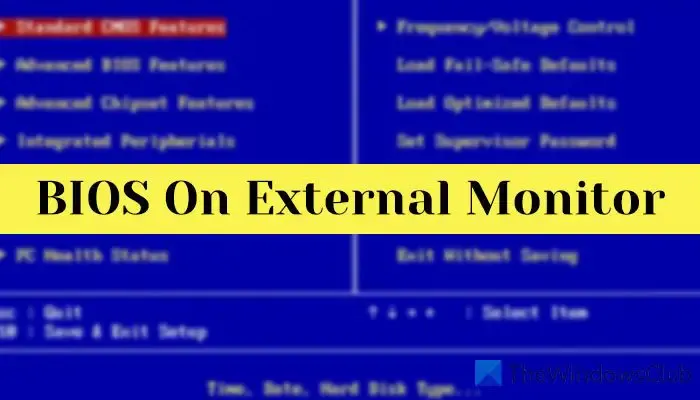
In parole semplici, il tuo computer visualizza tutto sul monitor principale. Non importa quanti monitor hai collegato al tuo computer, esiste un solo monitor principale. Questo particolare monitor mostra tutte le cose importanti, come il BIOS, la schermata di accesso, ecc. Inoltre, non importa se hai utilizzato un cavo HDMI, DVI-D o VGA per collegare i tuoi monitor; solo Windows determina il monitor principale.
Potrebbero esserci momenti in cui potresti voler mostrare il BIOS su un monitor esterno o secondario. Supponiamo che tu abbia un monitor principale parzialmente rotto e desideri apportare alcune modifiche al BIOS. In tali situazioni, puoi seguire questa guida per mostrare il BIOS su un monitor esterno.
Correzione del BIOS che non viene visualizzato sul monitor esterno
Se il BIOS non viene visualizzato su un monitor esterno, attenersi alla seguente procedura:
- Premi Win+I per aprire le Impostazioni di Windows.
- Assicurati di essere nella scheda Sistema.
- Fare clic sul menu Visualizza.
- Espandi la sezione Display multipli .
- Seleziona il monitor secondario.
- Seleziona la casella di controllo Rendi questo il mio display principale .
Per iniziare, devi aprire il pannello Impostazioni di Windows . Sebbene ci siano tanti modi, puoi utilizzare la scorciatoia da tastiera Win + I per farlo. Quindi, assicurati di essere nella scheda Sistema. In tal caso, fai clic sul menu Visualizza visibile sul lato destro.
Quindi, scegli il monitor esterno o il secondo monitor e seleziona la casella di controllo Rendi questo il mio display principale .

D’ora in poi, il tuo computer visualizzerà il BIOS sul monitor esterno. Tuttavia, se non funziona, puoi provare queste soluzioni:
- Modificare l’ordine dei cavi. Supponiamo di avere due monitor: uno è collegato tramite cavo DVI-D e l’altro è collegato tramite cavo HDMI. Al momento, il monitor del cavo HDMI è impostato come monitor principale ed è qui che appare il BIOS. In tal caso, utilizzare la porta HDMI per collegare l’attuale monitor esterno e utilizzare la porta DVI-D per collegare il monitor principale.
- Aggiorna il tuo driver grafico . In alcuni casi, una vecchia versione del driver grafico potrebbe non applicare la modifica, come detto in precedenza. Ecco perché è necessario installare la versione più recente del driver.
È tutto! Spero che sia stato d’aiuto.
Perché il mio monitor esterno non mostra il BIOS?
Per impostazione predefinita, il tuo sistema non mostra il BIOS sul monitor esterno poiché è modificabile. È necessario impostare il monitor esterno come monitor principale. D’altra parte, puoi anche apportare la modifica cambiando la porta del display.
Il BIOS può essere visualizzato su un monitor esterno?
Sì, il BIOS può essere visualizzato su un monitor esterno. Anche se non lo fa pur mantenendo le impostazioni di fabbrica, è necessario apportare alcune modifiche per farlo. Ad esempio, devi cambiare il monitor principale . Se non funziona, puoi modificare l’ordine delle porte di visualizzazione.



Lascia un commento